Interfaz de Usuario en el Metaverso
La interfaz del Metaverso está diseñada para una experiencia intuitiva en escritorio, móvil y VR.
Ya sea que estés navegando un Verse, participando en conversaciones o interactuando con objetos, los elementos de la interfaz te ayudarán a sumergirte completamente en el mundo digital.
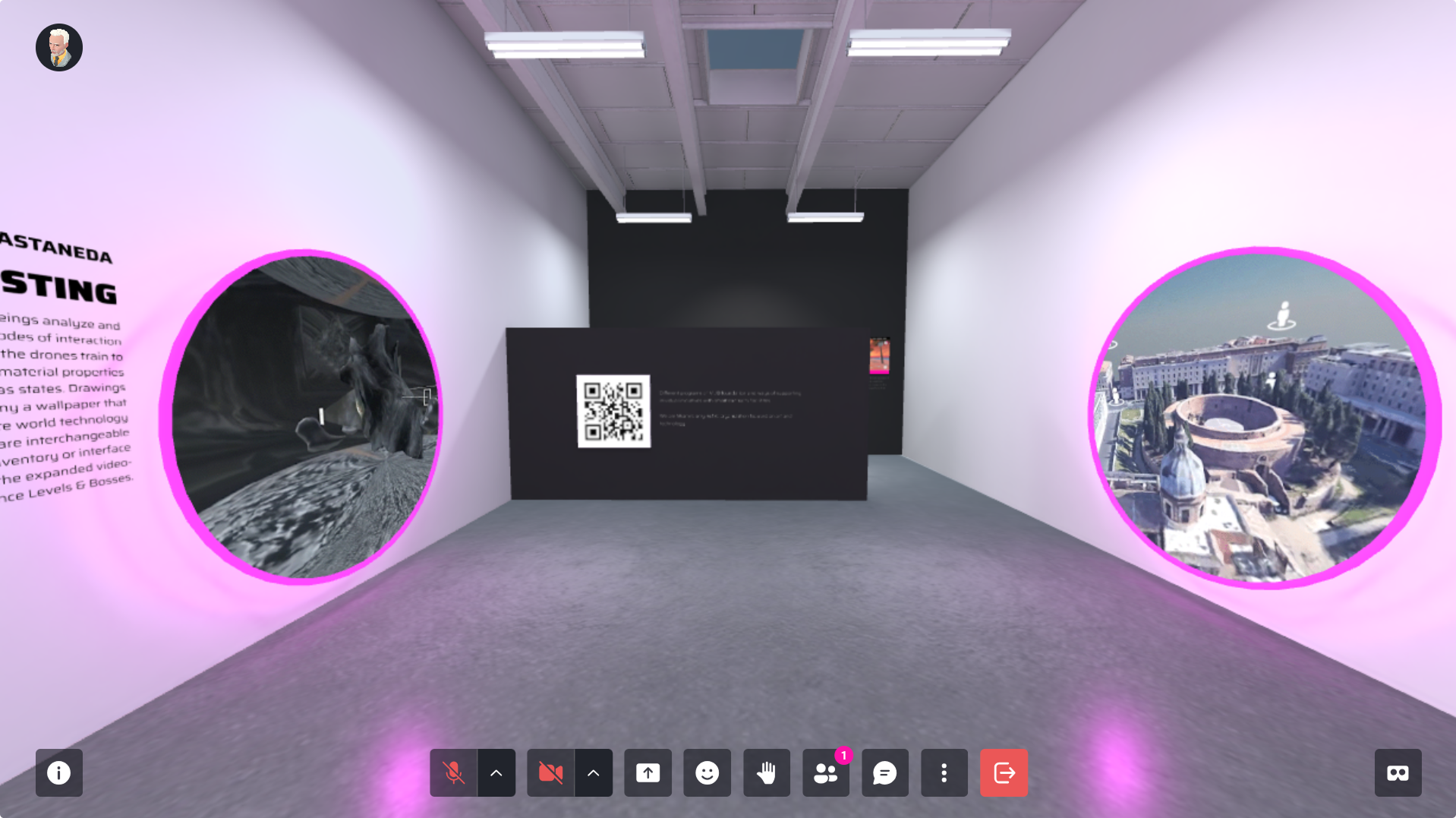
Barra de Herramientas Principal
La barra de herramientas principal proporciona acceso rápido a las interacciones esenciales dentro de un Verse.
| Elemento UI | Función |
|---|---|
| Info | Abre un cuadro con detalles del Verse y opciones para compartir. |
| Portales | Muestra una barra lateral 2D con los portales disponibles en el Verse. |
| Mute | Activa/desactiva tu micrófono. |
| Cámara | Activa/desactiva la cámara (aparece como un video en la sala). |
| Compartir | Comparte tu pantalla de escritorio como un video dentro de la sala. |
| Emojis | Abre un menú para lanzar reacciones emoji en el Verse. |
| Levantar Mano | Muestra un ícono de mano sobre tu avatar para notificar a los moderadores. |
| Participantes | Muestra quién está en el Verse, su tipo de dispositivo y opciones de moderación. |
| Chat | Permite comunicación por texto, creación de objetos y comandos. |
| Más | Expande la barra de herramientas con herramientas adicionales de interacción (ver abajo). |
| Salir | Sale del Verse actual y te regresa al lobby. |
| Botón de VR | Abre el código de VR para ingresar a la realidad virtual o pasa directamente al modo inmersivo si estás usando un visor de VR. |
Opciones del Menú "Más"
El menú Más contiene herramientas adicionales para personalizar tu experiencia. Activa este menú presionando la barra espaciadora en tu computadora o usando dos dedos para tocar un objeto en dispositivos móviles.
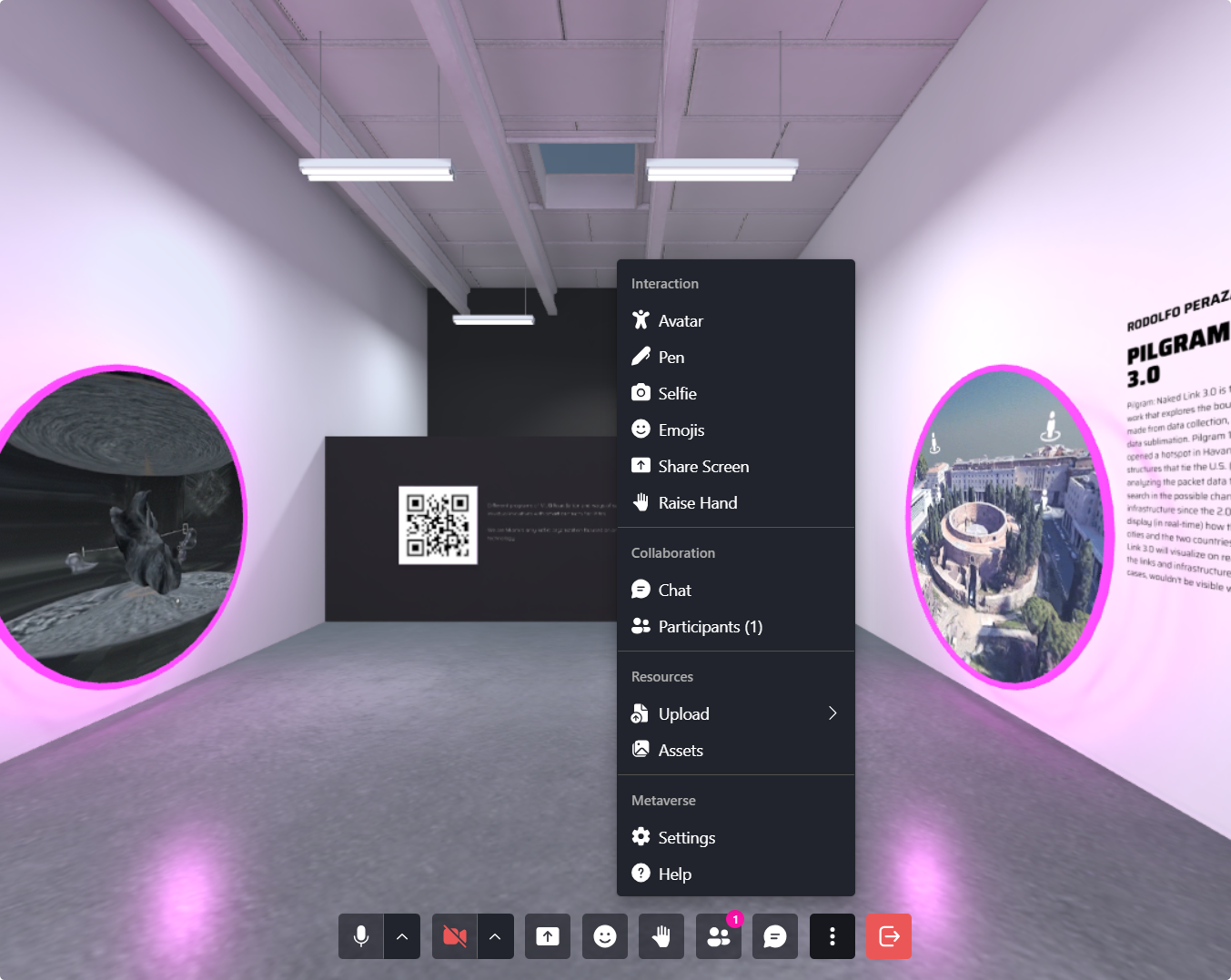
| Función | Descripción |
|---|---|
| Pluma | Dibuja en el espacio 3D, cambia el tamaño y color de la pluma, deshaz trazos y genera modelos 3D a partir de dibujos. |
| Cámara Selfie | Toma fotos/videos del Verse. El contenido capturado aparece en el chat con un enlace compartible. |
| Emojis | Exprésate con reacciones de emojis dentro del Verse. |
| Compartir Pantalla | Comparte la pantalla de tu dispositivo con otros participantes en el Verse. |
| Levantar la Mano | Señala que deseas hablar utilizando el ícono de mano levantada. |
| Transmitir al Lobby | Transmite la vista de tu avatar al lobby. |
| Chat | Abre el panel de chat para enviar y recibir mensajes de texto. |
| Participantes | Consulta la lista de usuarios activos en el Verse. |
| Avatar | Selecciona y coloca un avatar en el Verse para que otros lo utilicen. |
| Subir Contenido | Agrega nuevos archivos o medios al contenido del Verse. Incluye Archivo, Arte Digital y Gemelo Digital. |
| Recursos | Accede a tus recursos subidos y del sistema para usarlos rápidamente. |
| Configuración | Accede a la configuración del Verse o la configuración del usuario, según los permisos. |
| Ayuda | Accede a herramientas de soporte, incluyendo la documentación, el recorrido guiado o la opción de reportar un error. |
Funciones del Chat y Comandos
Los Verses permiten mensajería pública y privada, además de comandos para funcionalidades extra.
En algunos Verses con Agentes de IA, puedes interactuar con ellos a través del chat, ya sea por voz o texto.
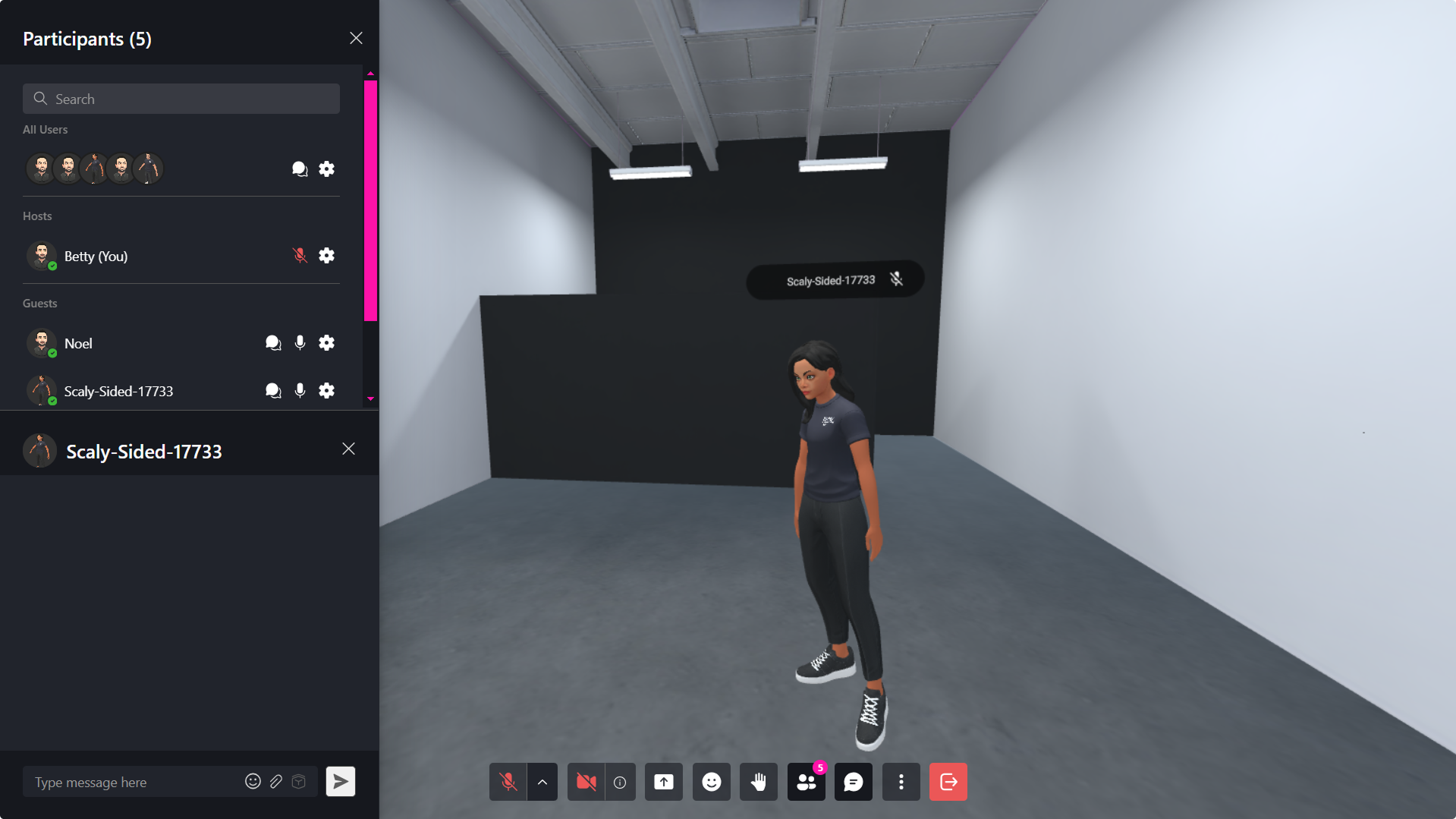
📌 Comandos de Chat:
| Comando | Efecto |
|---|---|
/leave | Desconectarse de la sala. |
/grow | Aumenta el tamaño de tu avatar. |
/shrink | Disminuye el tamaño de tu avatar. |
/duck | Genera un objeto en forma de pato. |
/fly | Activa modo vuelo. |
/scene <url> | Cambia la escena (solo moderadores). |
/rename <nuevo nombre> | Renombra la sala (solo moderadores). |
/audiomode | Activa/desactiva efectos de audio espacial (experimental). |
🔹 Pro-tip: Usa
/flypara moverte más rápido en Verses grandes.
📌 Soporte de Markdown
El Chat del Metaverso permite a los usuarios comunicarse de manera efectiva utilizando formato Markdown, mejorando la legibilidad y expresividad dentro de las conversaciones.
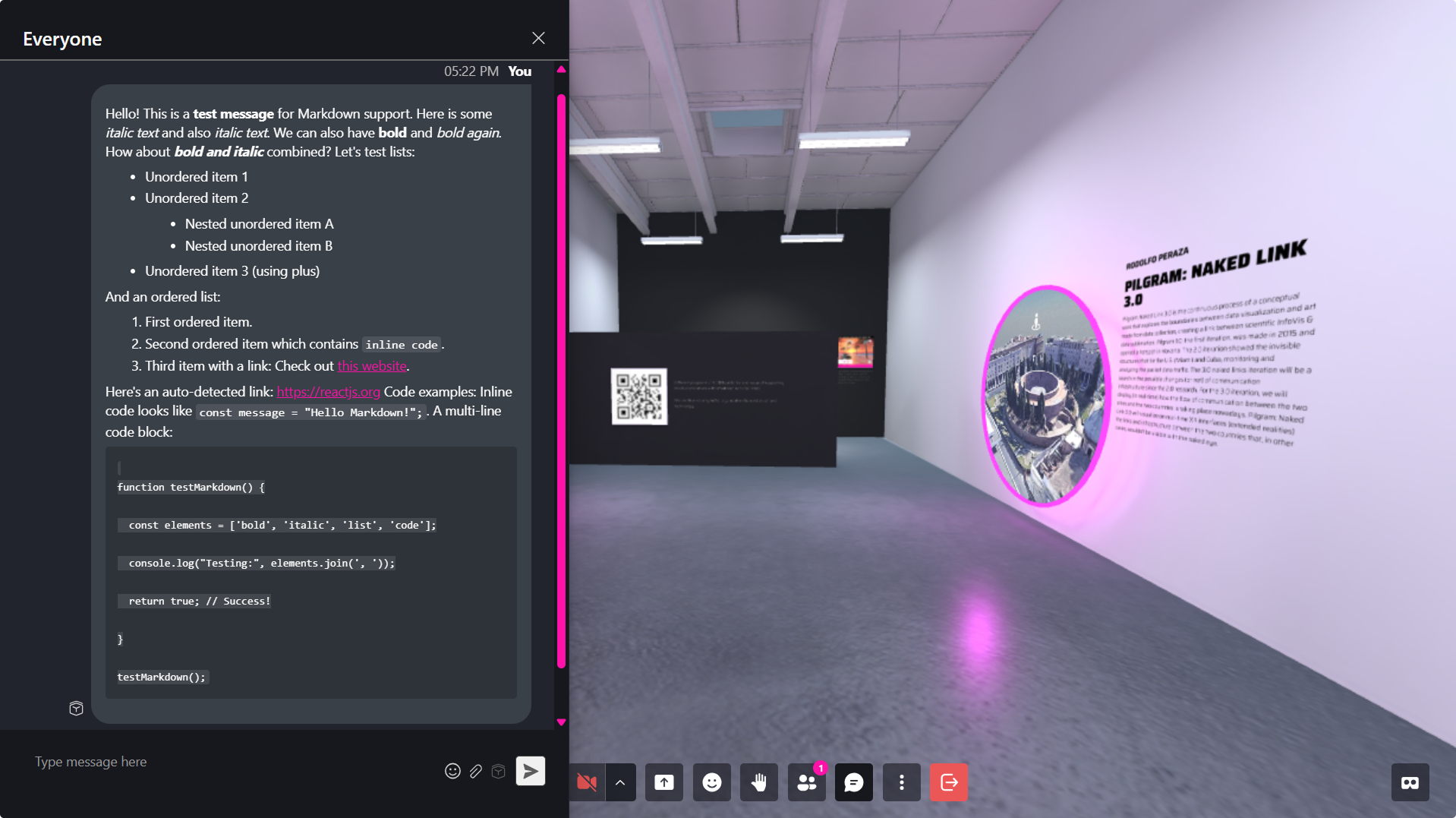
Puedes dar estilo a tus mensajes de forma dinámica utilizando:
| Característica | Sintaxis | Ejemplo |
|---|---|---|
| Negrita | **texto** o __texto__ | **Texto en negrita** |
| Cursiva | *texto* o _texto_ | _Texto en cursiva_ |
| Tachado | ~~texto~~ | ~~Texto tachado~~ |
| Negrita y cursiva | ***texto*** | ***Texto en negrita y cursiva*** |
| Encabezados | # Encabezado 1 ## Encabezado 2 ### Encabezado 3 | ## Título de sección |
| Listas | - Elemento (no ordenado) 1. Elemento (ordenado) | - Primer elemento 1. Primer elemento |
| Enlaces | [Texto del enlace](URL) | [Visitar sitio](https://example.com) |
| Citas | > texto | > Esto es una cita |
| Bloques de código | `código en línea` ```bloque de código``` | `comando` ```print("Hola")``` |
| Saltos de línea | Texto con dos espacios al final Texto\ | Línea uno Línea dos\ |
| Listas de tareas | - [ ] Tarea - [x] Completado | - [ ] Comprar comida - [x] Terminar proyecto |
| Emojis | :smile: | :smile: |
📌 Agentes de IA en el Metaverso
En algunos Verses, encontrarás Agentes de IA entrenados en temas específicos.
Puedes interactuar con ellos mediante:
- Acercarte al Agente en el Verse.
- Iniciar un chat desde la barra de participantes.
Esto permite interactuar con la IA por voz o texto, creando experiencias dinámicas.
Menús y Controles de Objetos
Los objetos, avatares y medios tienen menús contextuales para control avanzado.
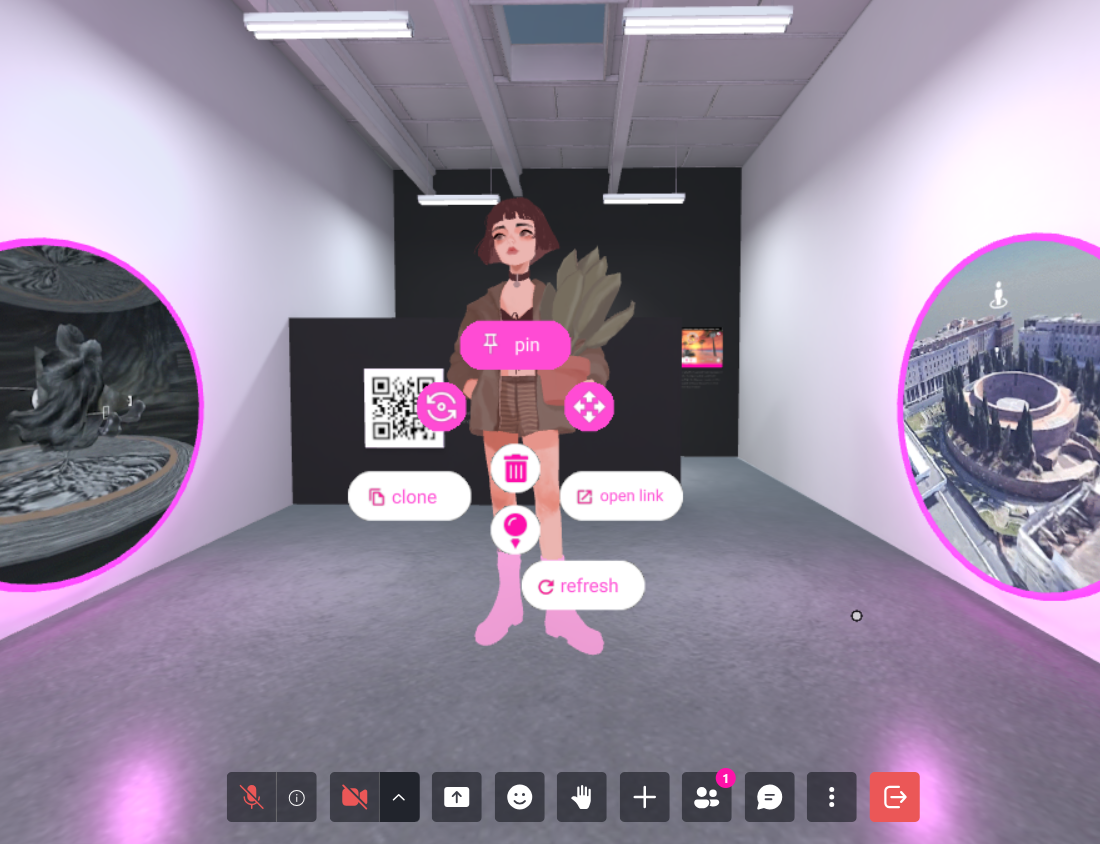
📌 Menú de Objetos
| Opción | Función |
|---|---|
| Fijar | Mantiene el objeto en el Verse cuando sales. |
| Objetivo | Abre una vista enfocada del objeto (para medios). |
| Redimensionar | Ajusta el tamaño del objeto. |
| Abrir Enlace | Abre el URL del objeto en una pestaña. |
| Eliminar | Elimina el objeto de la escena. |
| Gravedad | Hace que el objeto caiga al suelo (para objetos 3D). |
| Clonar | Duplica el objeto. |
| Rotar | Rota el objeto. |
| Ampliar | Muestra un primer plano del objeto (para medios). |
📌 Menú de Avatar
![]()
| Opción | Función |
|---|---|
| Volumen | Ajusta el volumen del audio del usuario. |
| Ocultar | Oculta el avatar y el audio del usuario solo para ti. |
| Silenciar | Silencia el micrófono del usuario (solo moderadores). |
| Expulsar | Elimina temporalmente a un usuario del room (solo moderadores). |
📌 Menú de Cámara
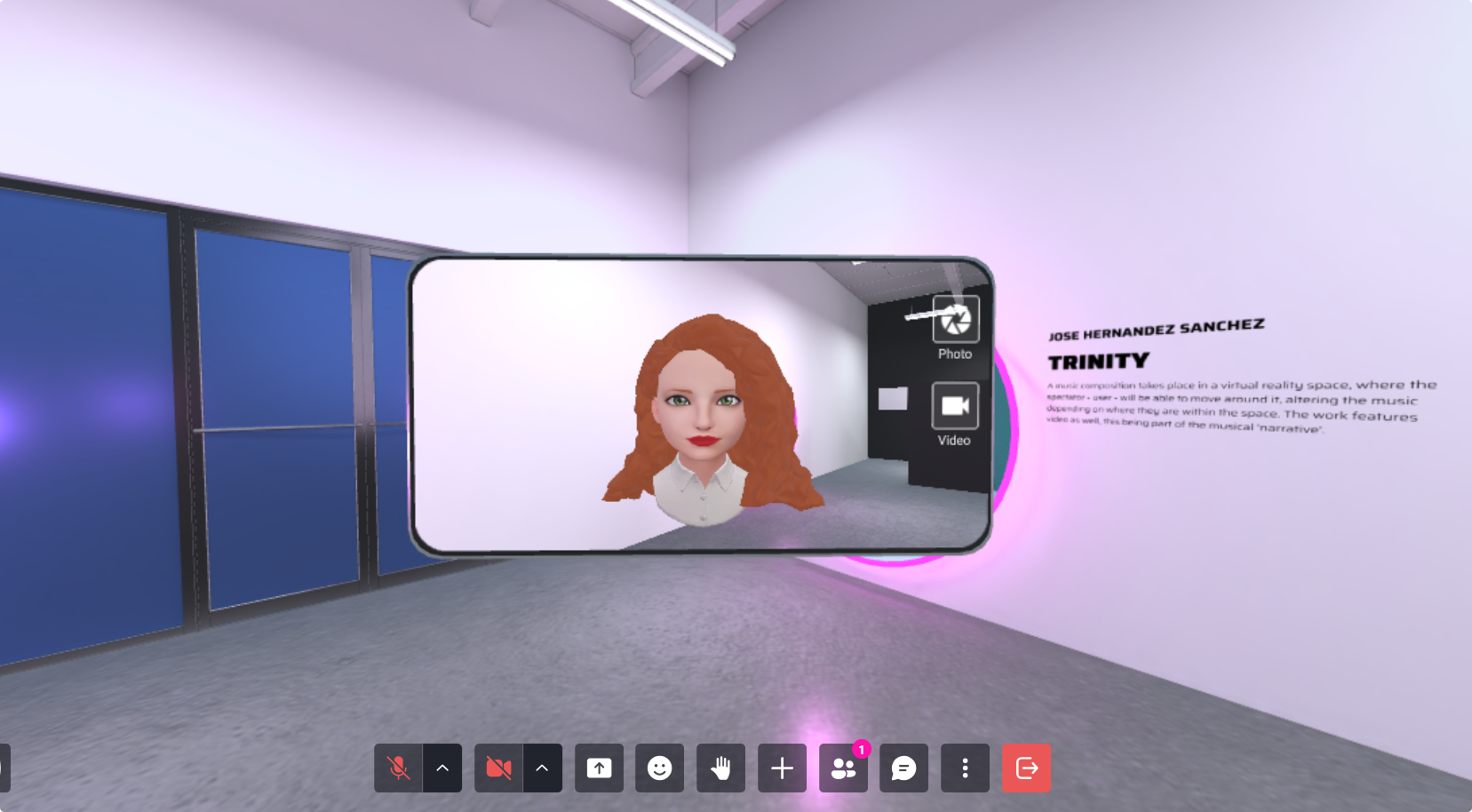
| Opción | Función |
|---|---|
| Foto | Toma una imagen fija y la agrega al Verse. |
| Video | Graba un video y lo agrega al Verse. (Almacenamiento temporal en el navegador). |
Opciones de Cámara Cuando la UI de Objetos Está Abierta
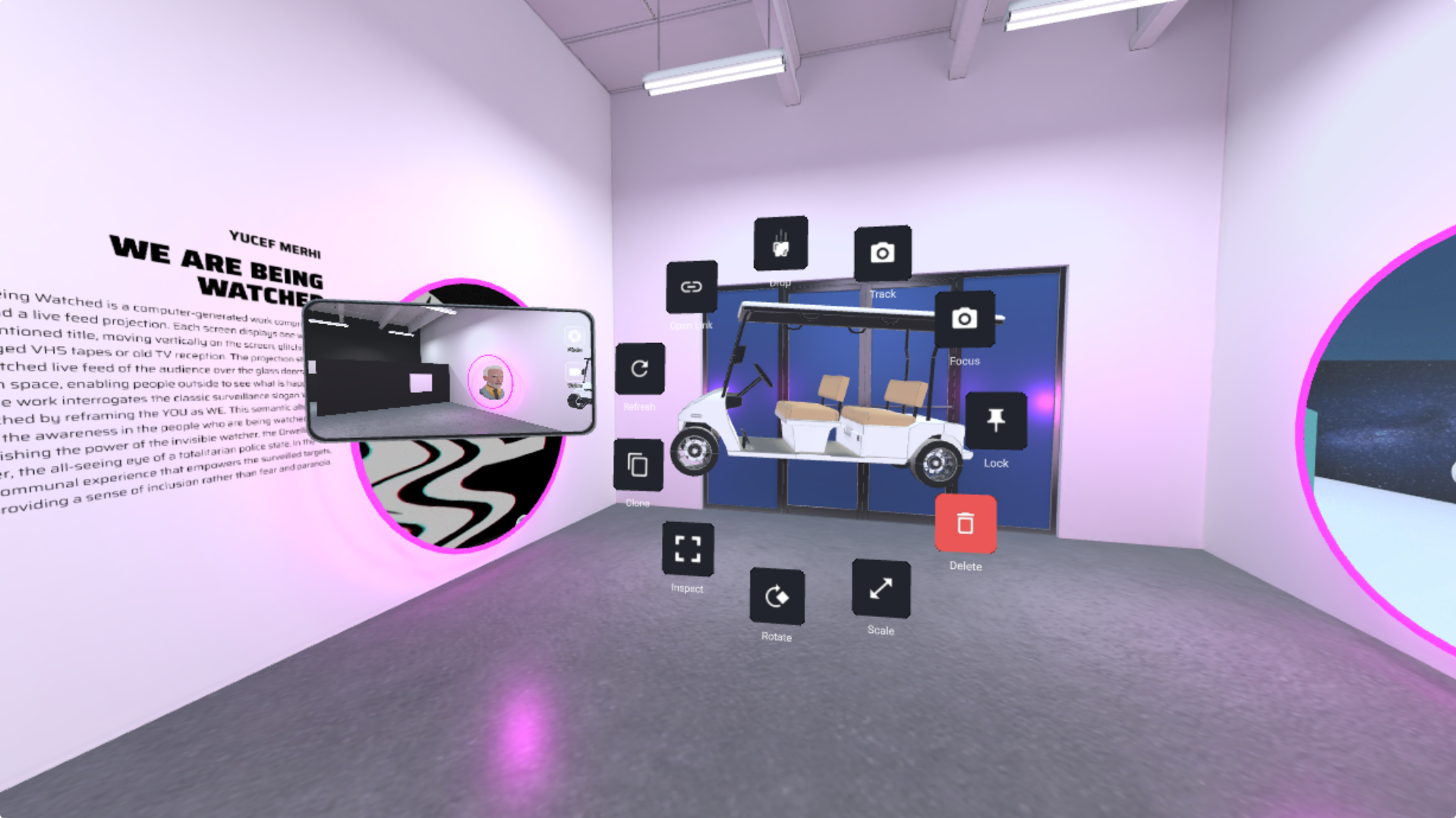
| Función | Descripción |
|---|---|
| Enfoque en Objeto | Reorienta la cámara para enfocar el objeto o usuario. |
| Seguimiento de Objeto | Hace que la cámara rote para seguir al objeto o usuario. |
🔹 Consejo: Para grabaciones largas, usa herramientas externas como OBS, ya que el almacenamiento en el navegador es limitado.
📌 Menú de Dibujo
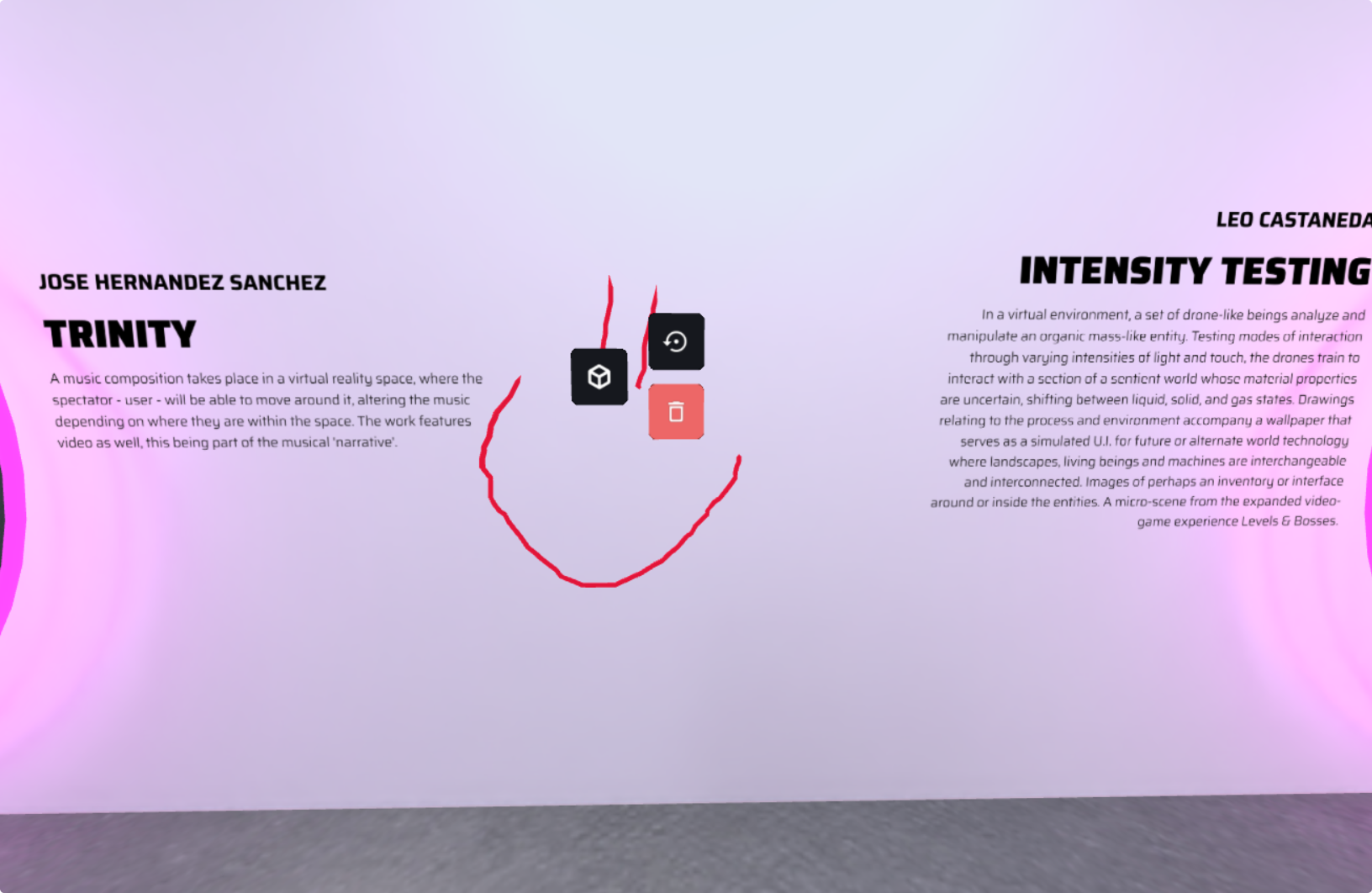
| Opción | Función |
|---|---|
| Cubo | Convierte el dibujo en un objeto 3D. |
| Deshacer | Elimina el último trazo. |
| Eliminar | Borra el dibujo de la escena. |
Menú de Información y Controles Video
📌 Menú de Información
El botón de Información abre un diálogo con detalles del Verse y opciones para compartir.
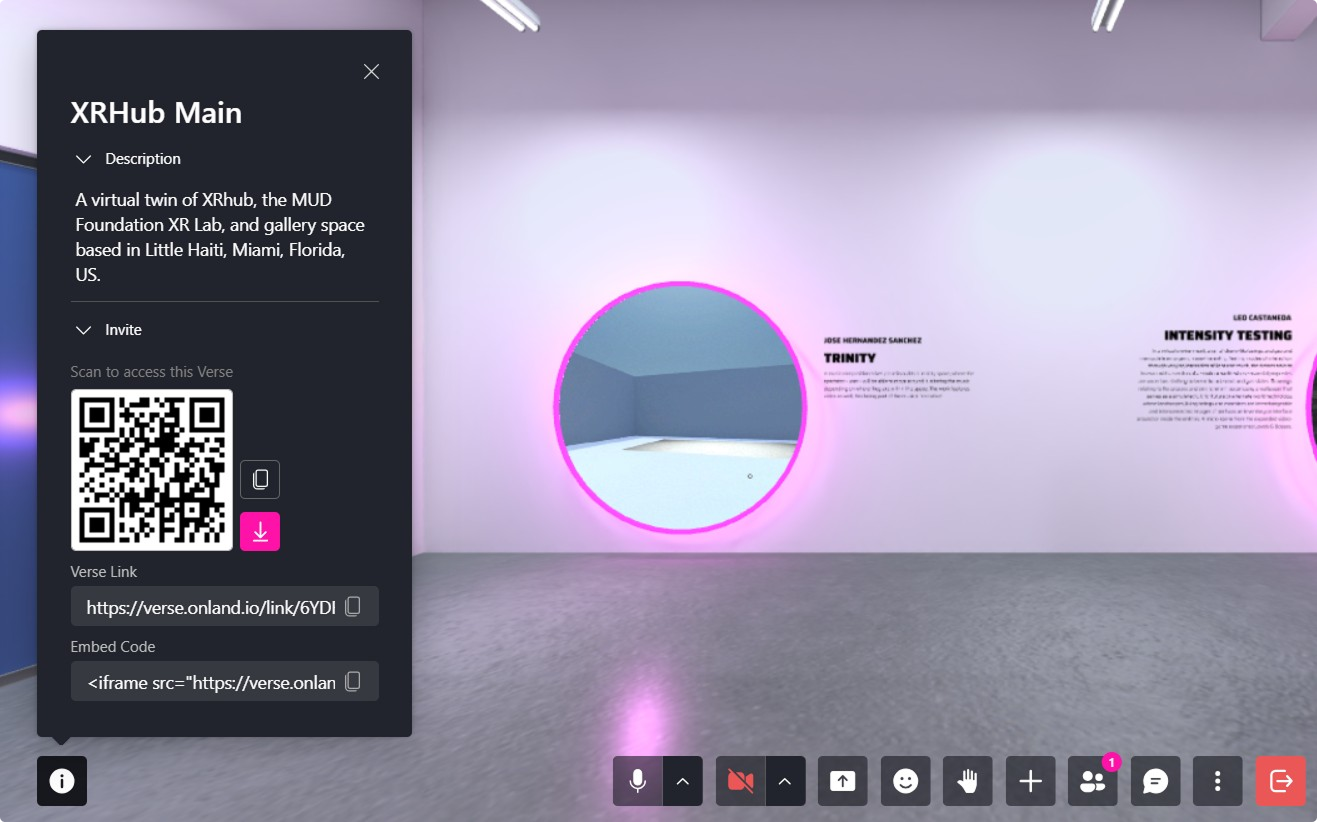
| Opción | Función |
|---|---|
| Código QR | Descarga o comparte un código QR para acceso móvil. |
| Enlace del Verse | Copia y comparte la URL para que otros se unan. |
| Código de Inserción | Obtiene un código iframe para incrustar el Verse en una página web. |
📌 Controles de Video
Cuando pasas el cursor sobre un video, aparecen los controles de medios.

| Opción | Función |
|---|---|
| Pantalla completa | Expande el video a modo de pantalla completa |
| Volumen | Ajusta tu reproducción de audio (no afecta a los demás). |
| Reproducir/Pausar | Inicia o pausa el video. |
| Controles de Tiempo | Avanza o retrocede en el video. |
Emotes y Levantar la Mano
📌 Generadores de Emojis
- Haz clic en la opción Emotes en la barra de herramientas para lanzar reacciones emoji.
- Estos emojis son objetos agarrables que emiten partículas al ser agitados.
- Desaparecen automáticamente después de unos segundos.
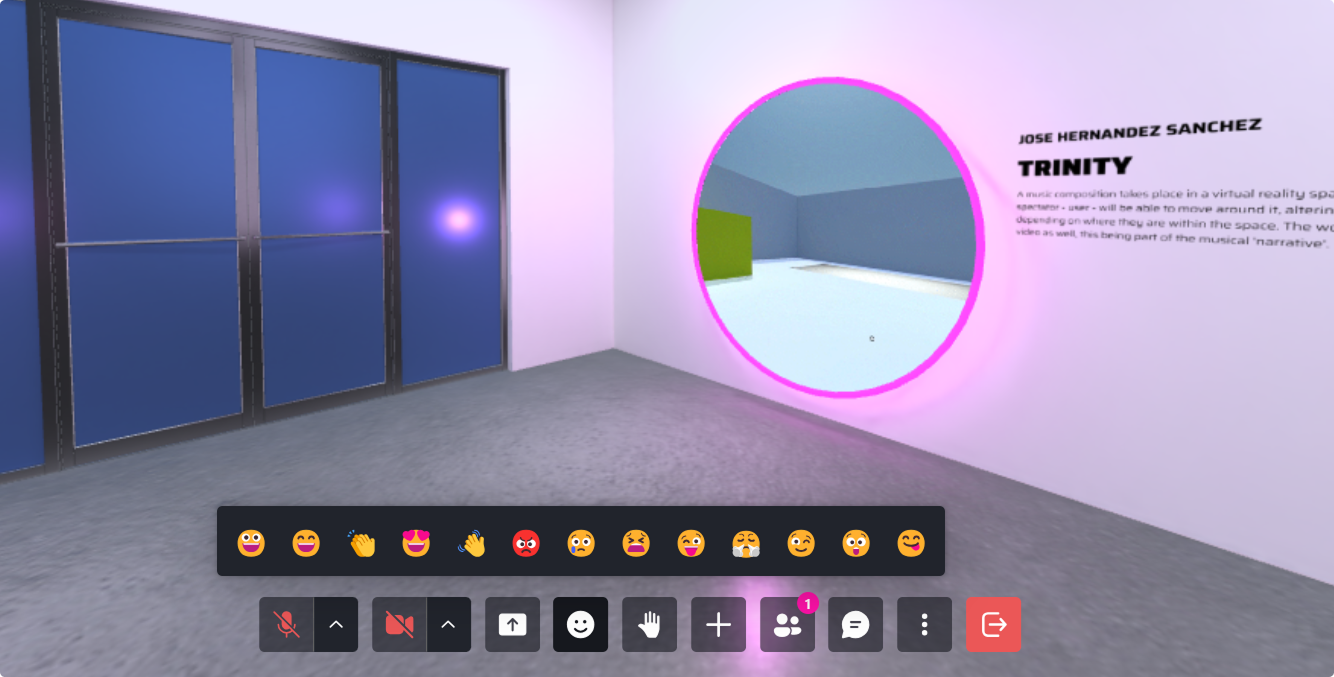
🔹 Pro-tip: Usa los emojis para expresarte sin hablar.
📌 Función de Levantar la Mano
- Haz clic en Levantar Mano para notificar a los moderadores.
- Se muestra un ícono de mano sobre tu avatar, señalando que deseas hablar.
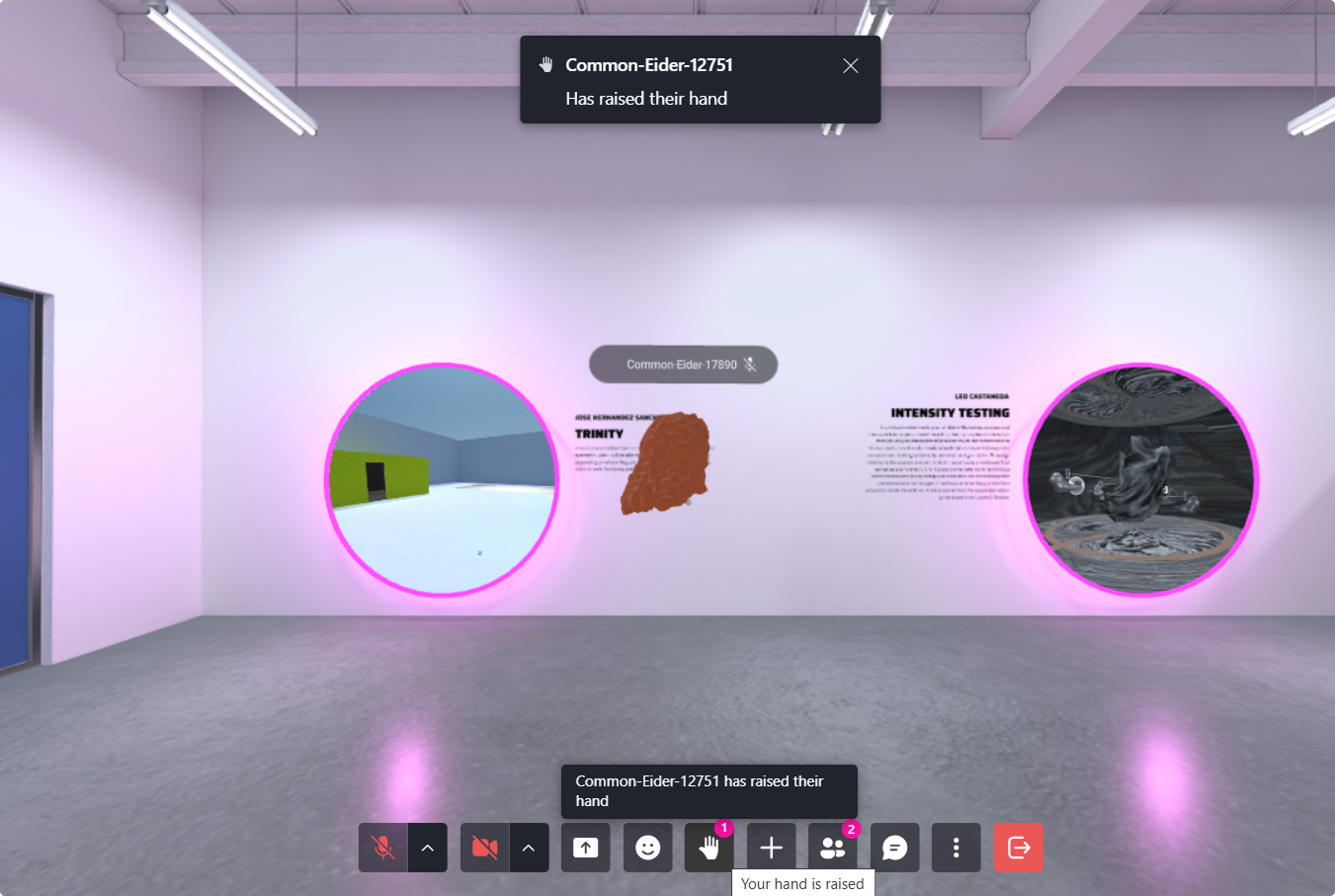
🔹 Pro-tip: Úsalo en reuniones, sesiones de preguntas y eventos.